Du må laste ned apper til iPhonen din uten å bruke Apple-ID-en din, eller bare autentisere hver gang du laster ned en app som irriterer deg og gjør deg tidkrevende. For øyeblikket vil måten å laste ned apper på iPhone uten Apple-ID være den mest nyttige løsningen. Imidlertid vet ikke alle hvordan man utfører dette trikset.
Artikkelen nedenfor viser deg tre enkle måter å laste ned apper og spill på iPhone uten Apple-ID med en gang.
Fordeler med å laste ned apper på iPhone uten å bruke Apple ID
Hver gang du laster ned en app eller et spill fra App Store, blir brukerne bedt om å autentisere seg på to forskjellige måter: ved å bruke Touch ID/Face ID eller ved å skrive inn Apple ID-passordet.
Dette er en funksjon for å sikre sikkerheten til iOS-brukere, men det irriterer og tar tid på mange iFans. For tiden er det ganske nødvendig å laste ned apper på iPhone uten Apple ID, og det gir fordeler som:
- Hjelper deg med å installere apper og spill raskt uten å måtte oppgi kompliserte kontoer og passord.
– Passer for de som ikke har en Apple ID-konto, noe som sparer tid når de oppretter en ny konto.
– Ganske nyttig for brukere som ønsker å prøve en betalt applikasjon eller et spill på iPhone før de bestemmer seg for å kjøpe.
Detaljer om hvordan du laster ned apper på iPhone uten Apple ID
Metode 1: Slå av Apple ID-forespørsel
Den enkleste måten å laste ned apper på iPhone uten Apple-ID som enhver bruker kan gjøre, er å slå av Apple-ID-kravet.
Trinn 1: Gå til Innstillinger på iPhonen din og trykk på Apple ID-kontoen din.
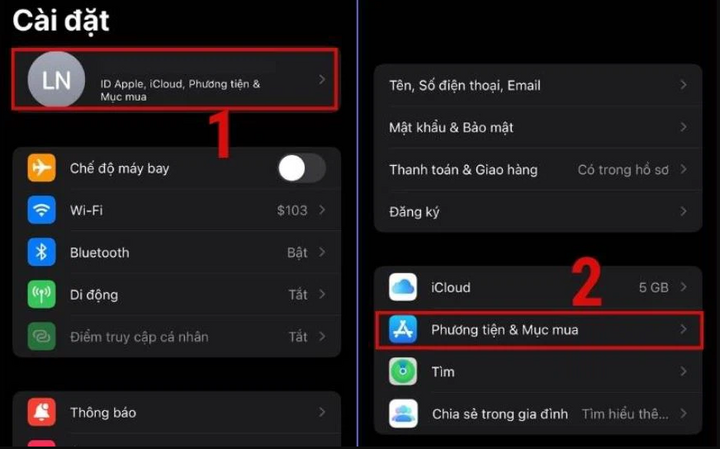
Trinn 2: Klikk på «Media og kjøp». Skjermen vil vise et varsel. Fortsett å velge «Angi passord».
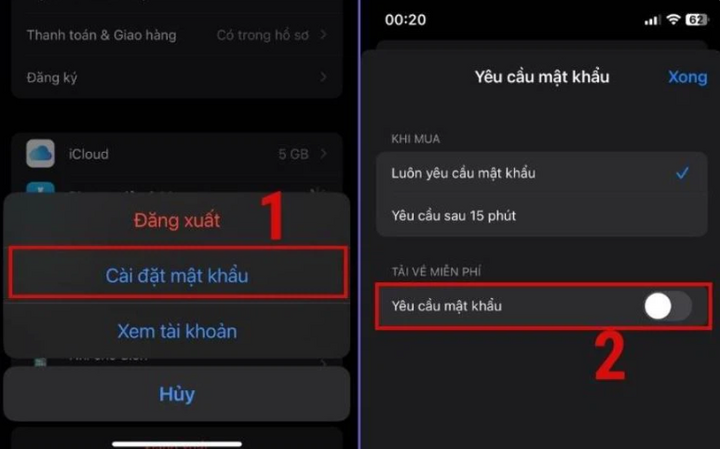
Her slår du av funksjonen «Krev passord» og trykker på «Ferdig». Dermed har du slått av funksjonen som ber om Apple ID-passord hver gang du laster ned en app fra App Store.
Metode 2: Slå av Touch ID- eller Face ID-forespørsel
Hvis du bruker Touch ID eller Face ID for å autentisere når du laster ned apper fra App Store, slår du ganske enkelt av denne funksjonen på iPhonen din.
Trinn 1: Gå til «Innstillinger» på iPhonen din. Bla nedover og velg «Touch ID og passord» eller «Face ID og passord».
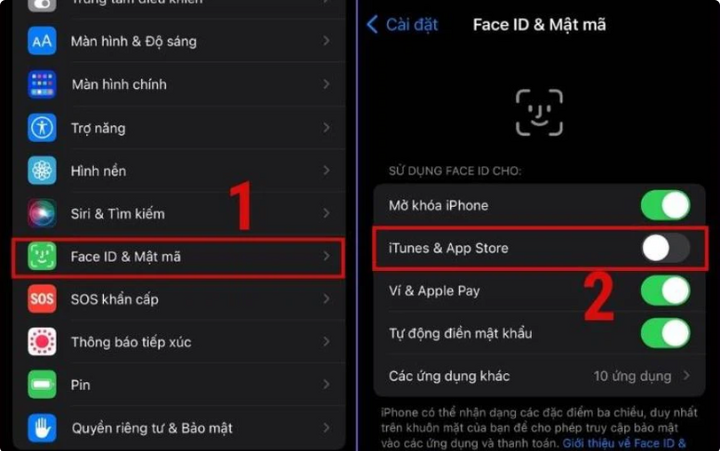
Trinn 2: Her trykker du for å slå av bekreftelsesfunksjonen «Touch ID/Face ID» i delen «iTunes og App Store», og det er det.
[annonse_2]
Kilde



































![[Foto] Parade for å feire 50-årsjubileet for Laos' nasjonaldag](/_next/image?url=https%3A%2F%2Fvphoto.vietnam.vn%2Fthumb%2F1200x675%2Fvietnam%2Fresource%2FIMAGE%2F2025%2F12%2F02%2F1764691918289_ndo_br_0-jpg.webp&w=3840&q=75)






































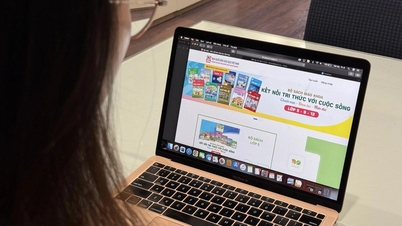


































Kommentar (0)